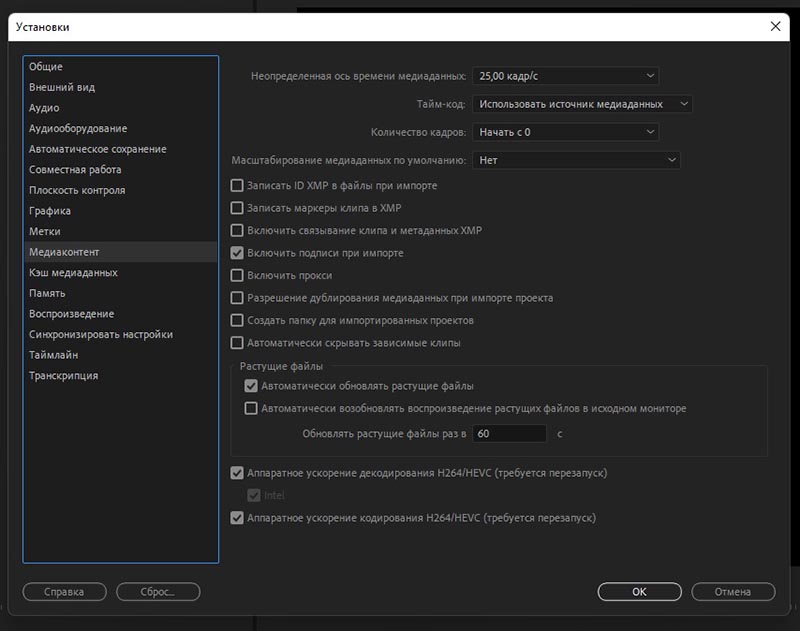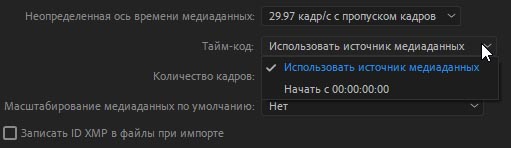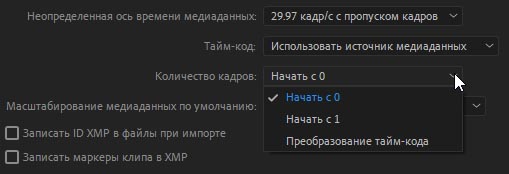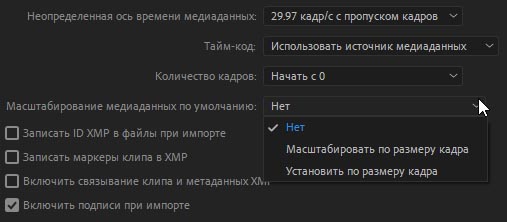Медиаконтент (Media)
Настройки окна Установки (Preferences) в Adobe Premiere Pro 2023, для доступа к ним, выполняем команду: Изменить > Установки > Медиаконтент (Edit > Preferences > Media).
Закладка: Медиаконтент (Media) - предназначена для настройки работы с медиаконтентом и метаданными.
Неопределенная ось времени медиаданных (Indeterminate Media Timebase) – указывает частоту кадров для импортированных наборов статичных кадров.
Скриншот кликабельный, по клику появится скрин с английским интерфейсом:
Тайм-код (Timecode) – можно выбрать какой таймкод будет использован. По-умолчанию выбрана опция: Использовать источник медиаданных (Use Media Source) – использовать таймкод источника. Начать с 00:00:00:00 (Start at 00:00:00:00) — это новый тайм-код, начинающийся с 00:00:00:00.
Количество кадров (Frame Count) – задаем для Adobe Premiere Pro 2023 присваивать 0, или 1 к первому кадру импортированного клипа, или присваивать номер преобразования таймкода.
В выпадающем списке доступно три пункта: Начать с 0 (Start at 0), Начать с 1 (Start at 1) и Преобразование тайм-кода (Timecode Conversion).
На конкретном примере:
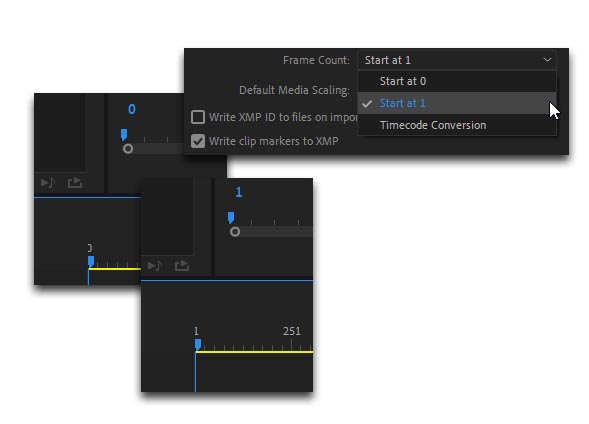
Масштабирование медиаданных по умолчанию (Default Media Scaling) – здесь задаём автоматическую подгонку изображений под настройки последовательности.
Из выпадающего списка доступно три пункта: Нет (None), Масштабировать по размеру кадра (Scale to frame size) и Установить по размеру кадра (Set to frame size).
Масштабировать по размеру кадра (Scale to frame size) - при этом параметр Motion > Scale будет оставаться равным 100%. Выбираем эту установку, чтобы автоматически масштабировать импортированные ресурсы в соответствии с размером кадра, установленным для проекта по умолчанию.
Установить по размеру кадра (Set to frame size) - при использовании этого метода, у нас останется оригинальный масштаб. Как пример подгонки видео с разрешением 2048х1152 этим методом, под настройку эпизода с разрешением 1920х1080:
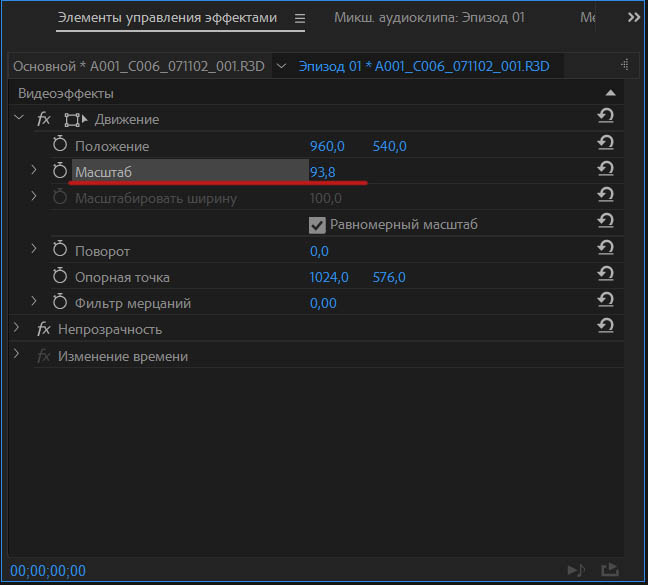
Т.е. Scale to Frame Size (Масштабировать по размеру кадра) уменьшает нагрузку на систему, но если использовать масштабирование выше 100%, это ухудшит качество изображения. Set to Frame Size (Установить по размеру кадра) не интерполирует изображение, но требует больше ресурсов.
Записать ID XMP в файлы при импорте (Write XMP ID to Files on Import) – позволяет автоматически добавлять ID информацию в поля метаданных XMP файлов источника видео и аудио при импорте их в программу Adobe Premiere Pro 2023. Лучше эту галку снимать, так как из-за нее частенько бывает проблемы со звуком (пустые каналы, звук начинается не с начала и т.д.) у MXF, P2 структур и т.д.
Записать маркеры клипа в XMP (Write clip markers to XMP) - позволяет включить или отключить запись маркеров клипа в файл метаданных XMP. Этот параметр включен по умолчанию.
Снимайте этот флажок при перемещении проектов с одного компьютера на другой. После этого маркеры клипа будут записываться в файл проекта вместо метаданных XMP медиафайла. Это помогает сохранить маркеры клипа в перемещенном проекте без перемещения связанных медиафайлов.
Включить связывание клипа и метаданных XMP (Enable Clip and XMP Metadata Linking) – ссылка клипа и XMP данных будет связаны, при включении этой опции. При изменении одного, автоматически меняется и другое.
Включить подписи при импорте (Include Captions on Import) – включать скрытые подписи (Captions) при импорте. Встроенные скрытые (с расширением *.dfxp) подписи в файле будут распознаваться и автоматически импортироваться. Если флажок не установлен, скрытые подписи не будут импортироваться, что помогает сэкономить время при импорте.
Включить прокси (Enable Proxies) — этот параметр используется в качестве глобальной системной установки, позволяющей включать просмотр медиаданных с полным разрешением или прокси. Для доступа к этому параметру выберите Установки > Медиаконтент > Включить прокси или добавьте кнопку Переключить прокси через редактор кнопок в исходном или программном мониторе. Если проект переносится в другую систему, установка определяется параметрами, заданными в этой системе, а не в проекте. Состояние кнопки «Включить прокси» связано с двумя мониторами и установками. Если этот параметр не выбран, Premiere Pro 2023 отображает клип с полным разрешением в исходном и программном мониторах, а если выбран — в исходном и программном мониторах отображается прокси-клип.
Новые технологические процессы использования прокси в Adobe Premiere Pro 2023 позволяют работать с форматами 8K, HDR и медиафайлами с высокой частотой кадров, чтобы редакторы могли переключаться между собственными и прокси-форматами для ускоренного выполнения заданий. Теперь можно создавать прокси при вставке, автоматически связывая их с исходными медиаданными полного разрешения. Одним щелчком мыши можно перейти с полного разрешения к прокси и обратно.
Разрешение дублирования метаданных при импорте проекта (Allow duplicate media during project import) — позволяет, например отключить дублирование файлов при импорте XML. Или: при импорте отдельных эпизодов из вторичных проектов носитель в этом эпизоде дублируется в проекте, несмотря на то, что он связан с точно такими же файлами, которые уже существуют в проекте.
Ставим галку Записать ID XMP в файлы при импорте (Write XMP ID to Files on Import), снимаем галку Разрешение дублирования метаданных при импорте проекта (Allow duplicate media during project import), через Браузер медиаданных (Media Browser) ищем проект, правый щечок мыши на нём и выбираем Импорт (Import). И далее: Импортировать выбранный эпизод.
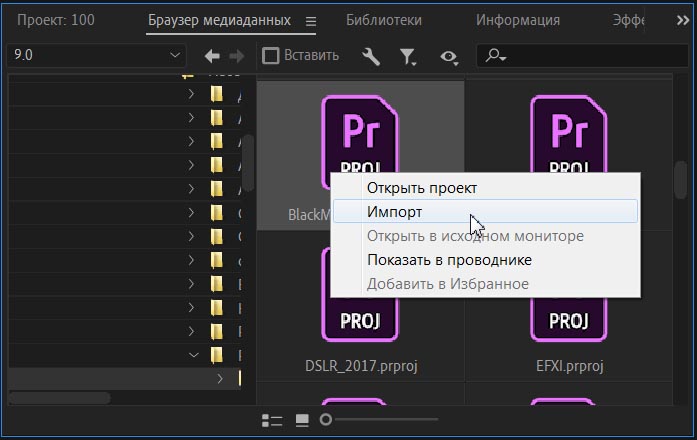
Создать папку для импортированных проектов (Create folder for imported projects) — ставит или убираем галку Создать папку для импортированных проектов (Create folder for imported projects) в окне Импортировать проект.
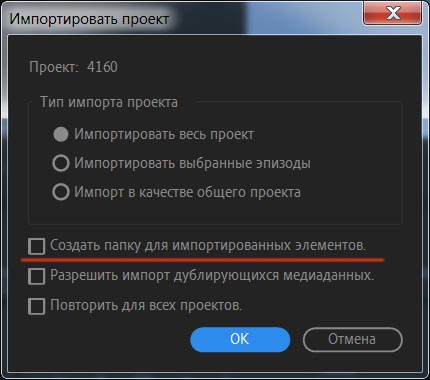
Автоматически скрывать зависимые клипы (Automatically Hide Dependent Clips) — если данный параметр активен, то функция Объединить дубликаты (Consolidate Duplicates) удалит скрытые клипы.
Растущие файлы (Growing Files) - программа Adobe Premiere Pro 2023 поддерживает работу с growing файлами (это "живые" файлы которые растут в размере), они используются при прямых эфирах, онлайн спортивных трансляциях и т.д. Adobe Premiere Pro 2023 может монтировать growing files следующих форматов: AVCI50/100, IMX30/40/50, XDCAM HD 50/35/25/18 RDD9 (Adobe Premiere Pro 2023 также поддерживает растущие файлы формата OP1A MXF).
Автоматически обновить растущие файлы (Automatically refresh growing files). Если включить этот параметр, файлы можно будет немедленно редактировать в проекте.
Импортировать такие файлы надо через команду: File > Import (не поддерживается работа через Media Browser). Также не поддерживаются growing файлы QuickTime форматов.
Автоматически возобновлять воспроизведение растущих файлов в исходном мониторе (Automatically resume playback for growing files in Source Monitor). Частота обновления таких файлов, выставляется в поле: Обновлять растущие файлы раз в (Refresh Growing Files Every). Время отображается в секундах, значение по-умолчанию: 60 секунд.
Аппаратное ускорение декодирования H264/HEVC (требуется перезапуск) (H264/HEVC hardware accelerated decoding (requires restart)) - включение опции аппаратного декодирования видео H.264 и H.265 (HEVC). Есть опции выбора, какой видеокартой будет производиться аппаратное декодирование видео на таймлайне: AMD, Intel, Nvidia.
На основе данных о наличии карт в вашей системе Adobe Premiere Pro 2023 отображает варианты AMD, NVIDIA и Intel.
Аппаратное ускорение кодирования H.264/HEVC (требуется перезапуск) (H264/HEVC hardware accelerated encoding (requires restart)) - включение опции аппаратного кодирования видео H.264 и H.265 (HEVC). Нет, опции выбора, какой видеокартой будет производиться аппаратное кодирование. Эта настройка не активна, если система не поддерживает эту возможность.
Читаем далее про настройки Кэш медиаданных (Media Cache).